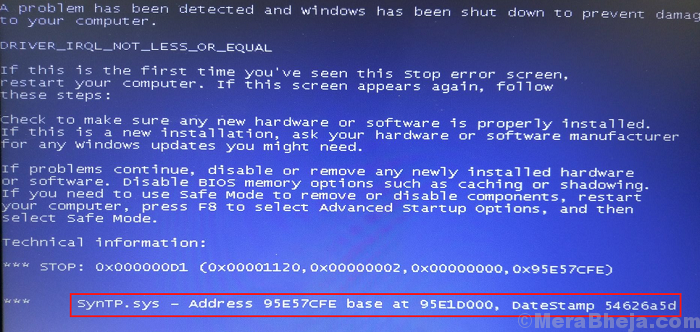Ved karan
SYNTP.SYS Blue Screen of Death-fejlen opstår normalt et stykke tid efter, at brugeren har logget ind på systemet. Således kunne vi fejlfinde problemet efter at have logget ind på systemet.
SYNTP.SYS Blue Screen of Death Error i Windows
Hvad er SYNTP.SYS-filen?
Som udvidelsen af filen antyder, er SYNTP.SYS en systemfil, der repræsenterer systemgendannelsessættet. Det er nødvendigt og kan ikke slettes. Når filen er korrupt eller mangler, forårsager den ovennævnte blå skærmfejl. Da denne fil har en lav sikkerhedsvurdering, er problemer med den imidlertid ret almindelige.
Årsager
Årsagerne til denne fejl er som følger:
1] Forældede drivere til System Restoration Kit.
2] Problemer med Windows-registreringsdatabasen på grund af softwareændringer.
3] Virus eller malware, der forårsager manglende filer.
4] Problemer med en besværlig hardware.
5] En beskadiget harddisk.
6] RAM-korruption.
Prøv følgende fejlfinding for at løse problemet:
Indledende trin
1] Udfør en komplet malware-scanning af systemet. SYNTP.SYS er udsat for virus- og malware-angreb på grund af dets lave sikkerhedsvurdering.
2] Opdater Windows. Microsoft frigiver muligvis en rettelse for at gøre SYNTP.SYS-filen mere sikker, og rettelsen vil være i form af en Windows-opdatering. Her er den procedure til en Windows-opdatering.

3] Foretag en systemgendannelse for at få filen tilbage, hvis den mangler. Her er den procedure for en systemgendannelse.
4] Afinstaller ethvert nyligt installeret program, hvis det muligvis har forårsaget nogen softwareændringer.
5] Udfør en SFC-scanning for at hjælpe med at gendanne systemfiler. Her er den procedure til en SFC-scanning.

6] Udfør en CHKDSK-scanning. Det kontrollerer dårlige sektorer på en harddisk og reparerer dem. Her er den procedure til en CHKDSK-scanning.
7] Opdater alle hardwaredrivere. Her er den procedure til opdatering af drivere i Windows 10.
Fortsæt derefter med følgende løsninger:
1] Rettelse af registreringsdatabaseniveau
2] Udfør en hukommelsesdiagnosticeringskontrol
Løsning 1] Rettelse af registreringsdatabaseniveau
Vi er nødt til at slette visse filer til musen og tastaturdriverne fra Registreringseditor. Proceduren for at gøre dette er som følger:
1] Tryk på Vind + R for at åbne vinduet Kør og skriv kommandoen regedit. Tryk på Enter for at åbne Registreringseditor.

2] Naviger til følgende taster:
For musedriver (SynTPS.sys):
Computer \ HKEY_LOCAL_MACHINE \ SYSTEM \ CurrentControlSet \ Control \ Class \ {4d36e96b-e325-11ce-bfc1-08002be10318}
For tastaturdriver: (HKKbdFltr.sys):
Computer \ HKEY_LOCAL_MACHINE \ SYSTEM \ CurrentControlSet \ Control \ Class \ {4d36e96f-e325-11ce-bfc1-08002be10318}
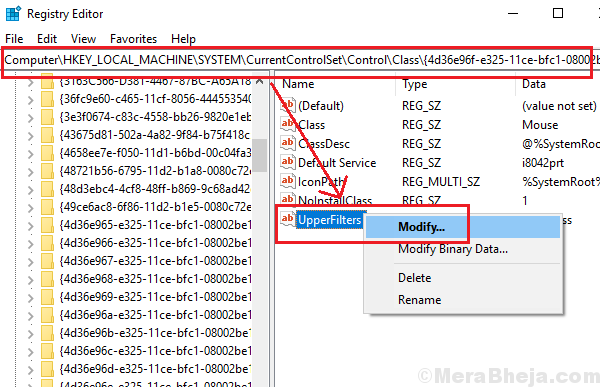
3] Find i højre rude Øvre filtre og højreklik på den. Vælg Modificere.
4] Slet følgende tekster i vinduet Rediger multi-streng og klik på Okay for at gemme indstillingerne:
For musdriver: HKMouFltr
Til tastaturdriver: HKKbdFltr
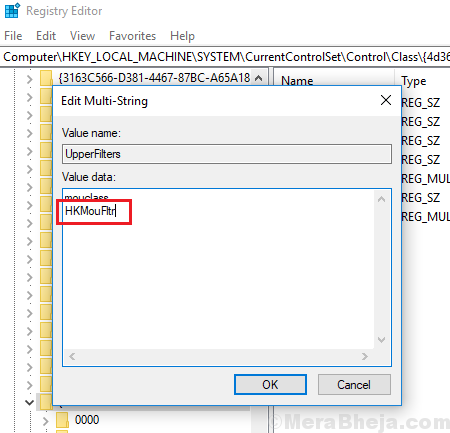
5] Genstart systemet, og kontroller, om det hjælper.
Løsning 2] Udfør en hukommelsesdiagnosticeringskontrol
1] Tryk på Vind + R for at åbne vinduet Kør og skriv kommandoen mdsched.exe. Tryk på Enter for at åbne Windows Memory Diagnostics-værktøjet.

2] Vælg Genstart nu og se efter problemer.
 Håber det hjælper!
Håber det hjælper!